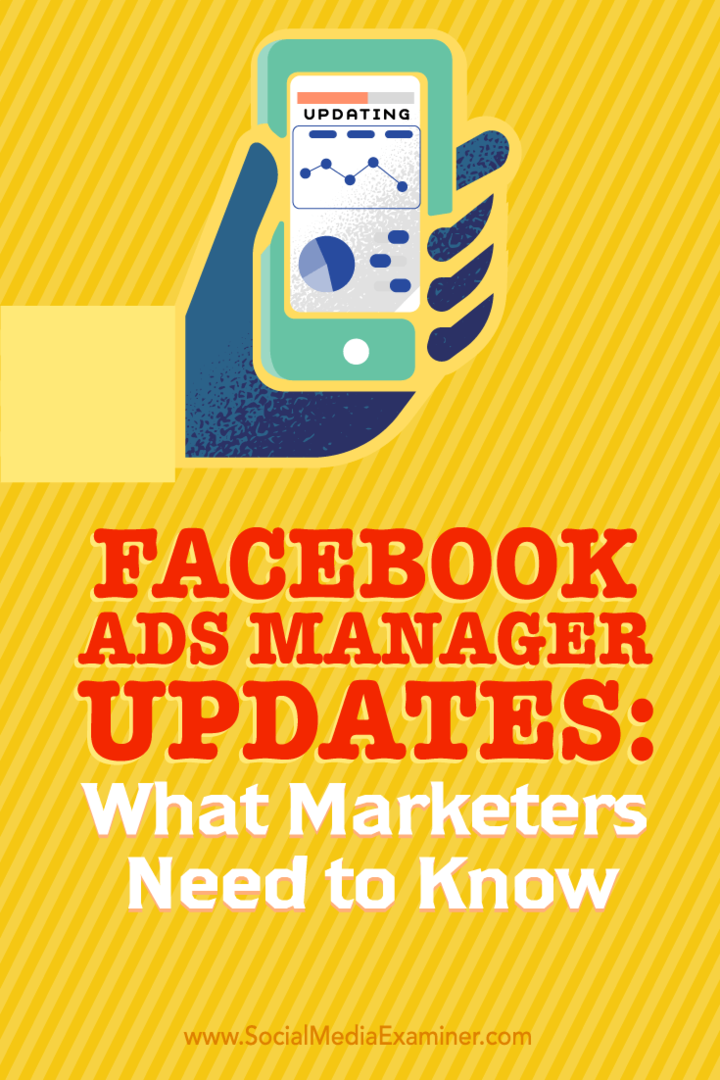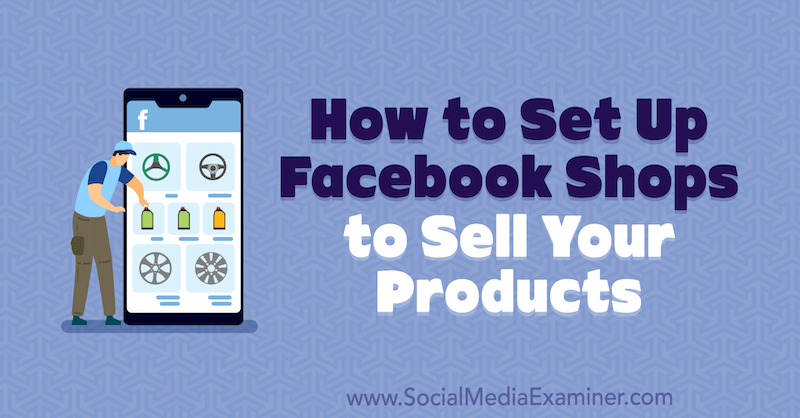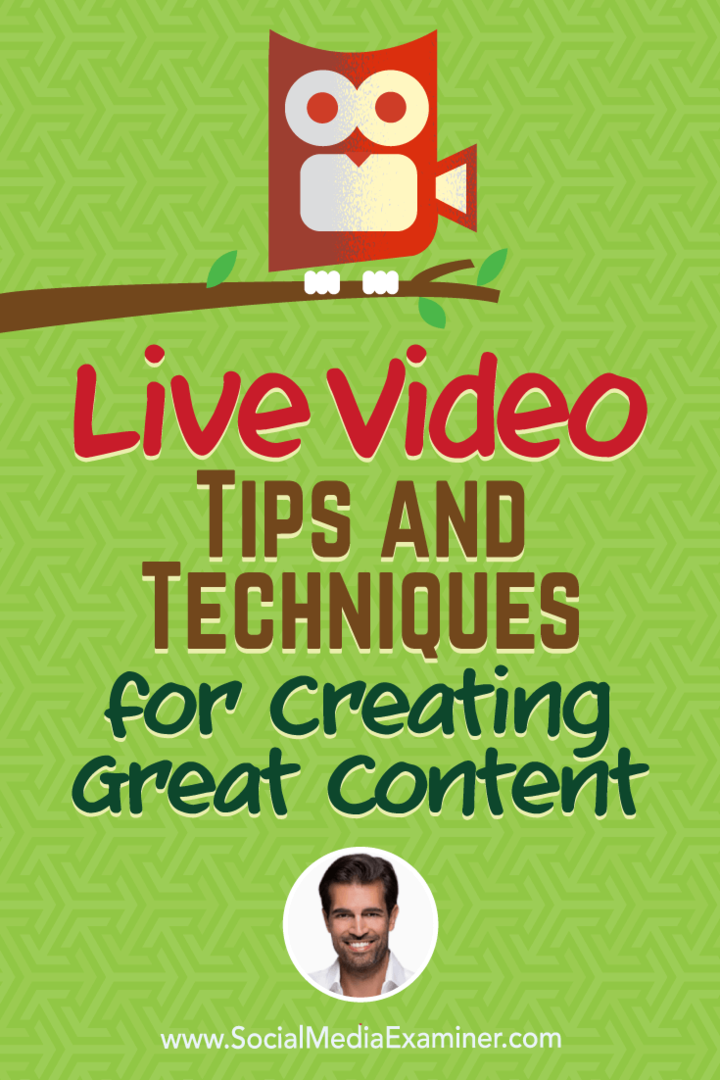Actualizări Facebook Ads Manager: Ce trebuie să știe specialiștii în marketing: Social Media Examiner
Reclame Pe Facebook Manager De Reclame Facebook / / September 26, 2020
 Folosiți Managerul de anunțuri Facebook pentru a crea anunțuri?
Folosiți Managerul de anunțuri Facebook pentru a crea anunțuri?
Ați observat schimbările recente?
În acest articol, veți descoperiți cum să navigați în Facebook Ads Manager actualizat și să folosiți noile caracteristici ale acestuia.
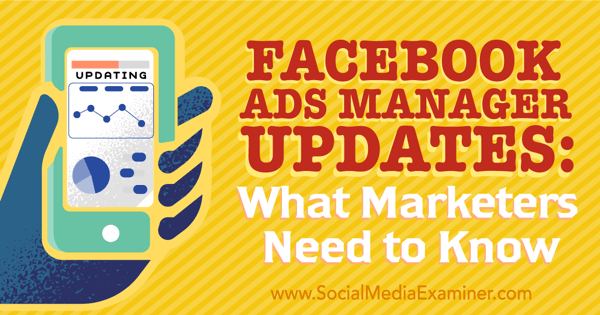
# 1: Vizualizați-vă conturile publicitare
Când tu prima accesați pagina Conturi publicitare, vei consultați o listă a conturilor dvs. publicitare. Dacă folosești Manager de afaceri și, de asemenea, au conturi publicitare în afara acestuia, veți vedea un link pentru ambele tipuri de conturi.
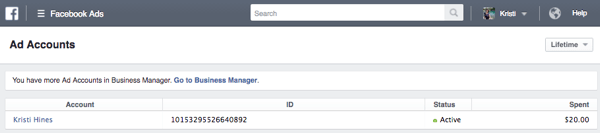
O parte interesantă despre Managerul de anunțuri este că, chiar dacă nu utilizați Manager de afaceri, veți face acest lucru primiți notificări numai pentru paginile dvs. de Facebook în timp ce vă aflați în Managerul de anunțuri. Acestea sunt denumite Notificări de afaceri.
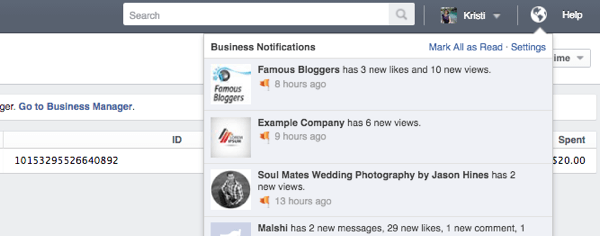
Acest lucru vă va ajuta să vă concentrați asupra muncii dvs. în loc să fiți întrerupt de notificările personale din profilul dvs.
# 2: Examinați statisticile despre campania publicitară
Cand tu faceți clic pentru a accesa un anumit cont publicitar, vei obțineți o prezentare generală a perspectivelor din cele mai recente Anunț pe Facebook campanii. Poti faceți clic pe o anumită campanie pentru a vedea informații mai detaliate pentru asta sau activați și dezactivați campaniile.
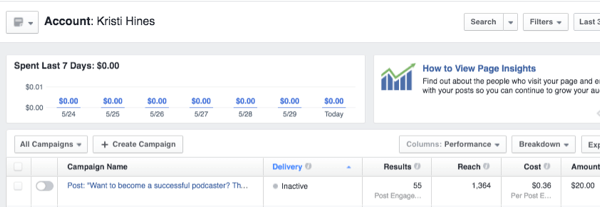
Puteți utiliza cele trei butoane din partea dreaptă a antetului mesei pentru adăugați sau eliminați coloane de date, defalcați datele și exportați date.
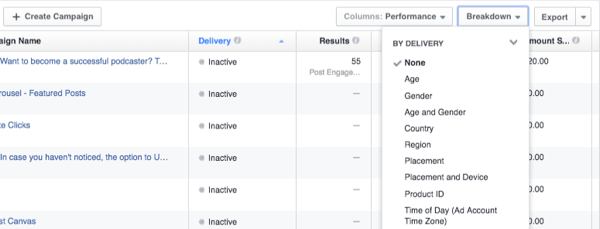
Utilizați cele trei butoane din partea dreaptă sus a ecranului pentru a căutați, filtrați sau modificați intervalul de date pentru a vedea anumite campanii.
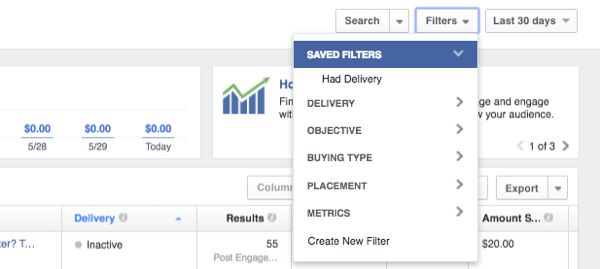
Butonul din stânga numelui contului dvs. are opțiuni pentru salvați vizualizarea ca un raport care vă poate fi trimis prin e-mail în mod regulat, precum și monitorizați performanța campaniei dvs. publicitare.
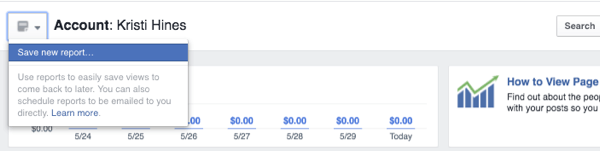
# 3: Accesați meniul Managerului de anunțuri
Când sunteți gata să accesați alte zone ale Managerului de anunțuri, faceți clic pe cele trei linii de lângă Managerul de anunțuriși, dacă este cazul, plasați cursorul peste Toate instrumentele. Asta va afișați toate funcțiile Managerului de anunțuri.
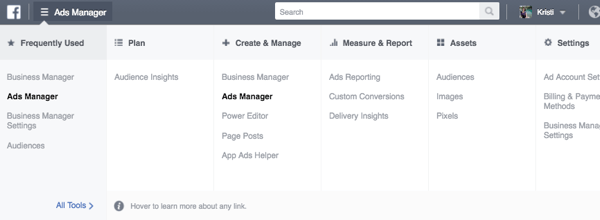
Notă: este posibil ca unele dintre aceste opțiuni să nu fie disponibile dacă nu sunteți utilizator Business Manager.
# 4: Configurați noul pixel Facebook
Dacă a trecut ceva timp de când sunteți în Facebook Ads Manager și sunteți interesat să difuzați anunțuri de remarketing / retargeting (anunțuri către persoanele care v-au vizitat site-ul), faceți clic pe linkul Pixeli sub Materiale din meniul Manager anunțuri. Dacă vedeți imaginea de mai jos, faceți clic pe Creați un pixel pentru a începe să utilizați noul pixel Facebook.
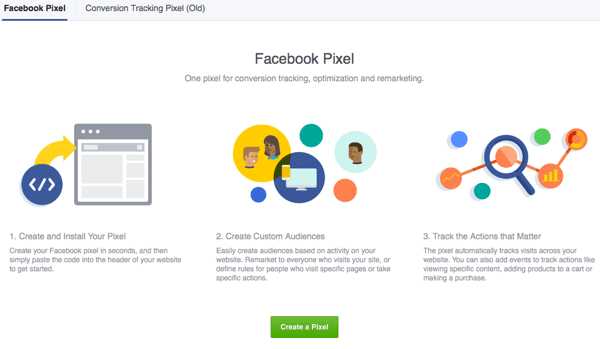
Puteți afla mai multe despre modul în care vă urmărește conversii aici. Dar practic, după ce faceți clic pe buton, dați pixelului un nume.
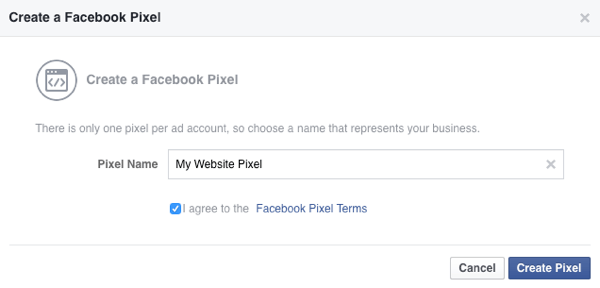
Vi se oferă opțiunea de a instalați singur codul sau trimiteți-l prin e-mail către altcineva care îl poate instala pe site-ul dvs. pentru dvs.
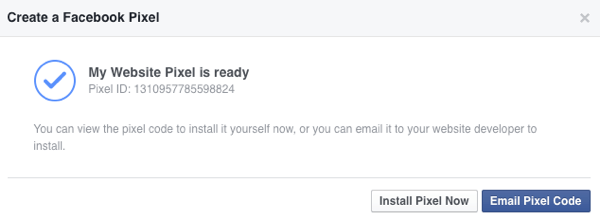
Odată instalat și activat, ar trebui să vedeți o lumină verde și, în cele din urmă, un pic de trafic care se adună prin codul pixelului.
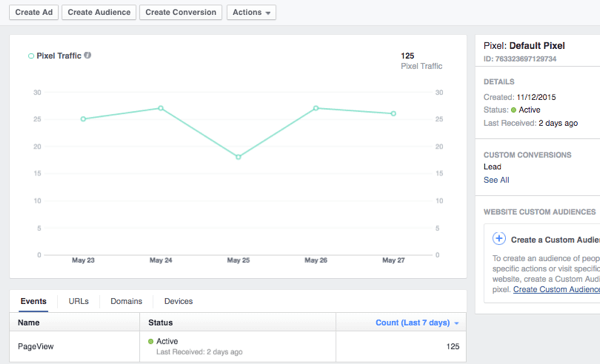
Poți atunci faceți clic pe butonul Creați conversie pentru a configura Facebook pentru a recunoaște când anumite conversii au loc pe site-ul dvs. web.
De exemplu, atunci când cineva trimite un formular de plumb, puteți spune Facebook că conversia plumbului are loc atunci când un vizitator aterizează pe pagina de mulțumire pentru formularul dvs. de plumb.
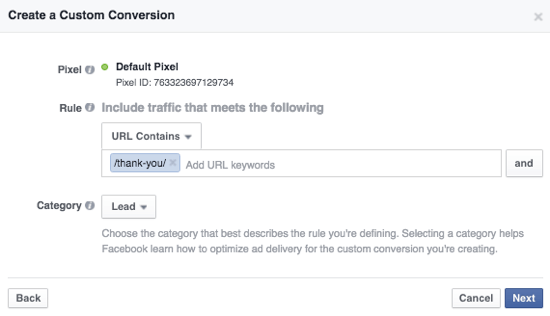
Poti de asemenea creați segmente de public personalizate pentru anunțurile dvs. de remarketing / retargeting în funcție de faptul dacă cineva a vizitat o pagină, o anumită pagină sau o pagină, dar nu alta pe site-ul dvs..
De exemplu, oamenii s-au dus la pagina formularului dvs. de clienți potențiali, dar nu la pagina dvs. de mulțumire pentru a finaliza conversia clienților potențiali? S-ar putea să doriți să le faceți publicitate și să încercați să obțineți această conversie.
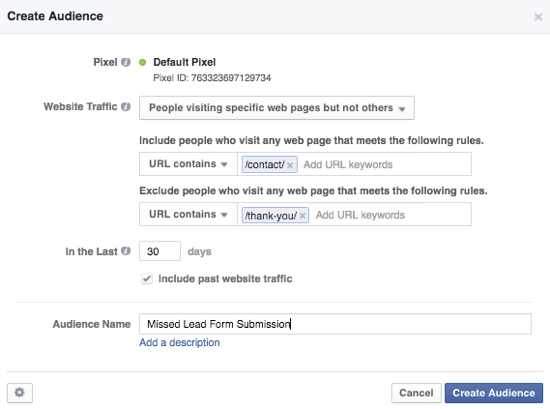
Același lucru s-ar putea aplica unui comerciant cu amănuntul ai cărui vizitatori ar fi putut să vadă un produs sau să-l fi pus în coșul de cumpărături, dar nu l-au achiziționat. Sau vizitatorii unei pagini strânse care nu s-au convertit în abonați.
# 5: Configurați segmente de public personalizate
Vorbind despre publicuri personalizate, daca tu faceți clic pe linkul Segmente de public din Materiale din meniul Manager de anunțuri, s-ar putea să descoperiți că aveți o nouă opțiune în afară de Lista de clienți tradițională, Traficul site-ului web și Activitatea aplicațiilor.
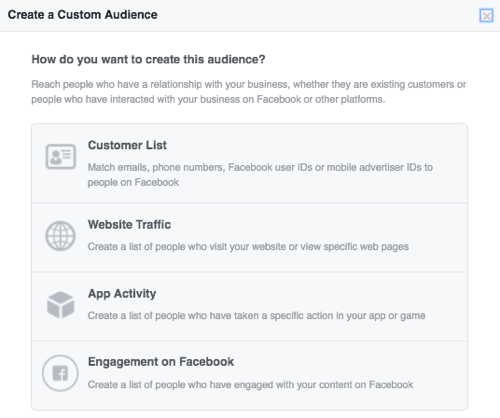
Alegeți noua opțiune Engagement on Facebook pentru creați segmente de public personalizate pe baza timpului în care oamenii s-au implicat în conținutul video pe care l-ați postat pe pagina dvs. de Facebook.
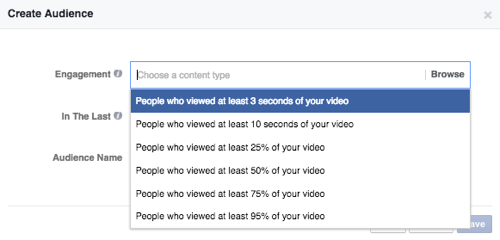
Odata ce tu alegeți lungimea sau procentul angajamentului, poti alege unul sau mai multe Videoclipuri. Acestea includ Trăi sau videoclipuri înregistrate.
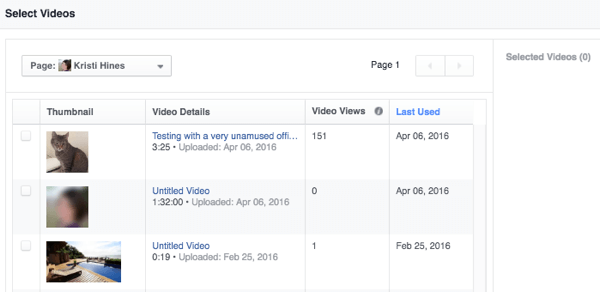
Atunci poti denumiți-vă publicul și salvați-l.
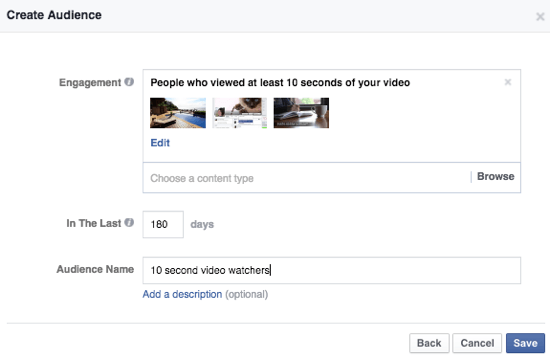
Ca orice alt public personalizat, noul dvs. public personalizat trebuie să ajungă la cel puțin 20 de persoane pentru a fi utilizate pentru direcționarea anunțurilor.
# 6: Creați un anunț
Când sunteți gata să creați un anunț, faceți clic pe butonul verde Creați un anunț în întregul Ads Manager. Aici, s-ar putea să observați câteva modificări.
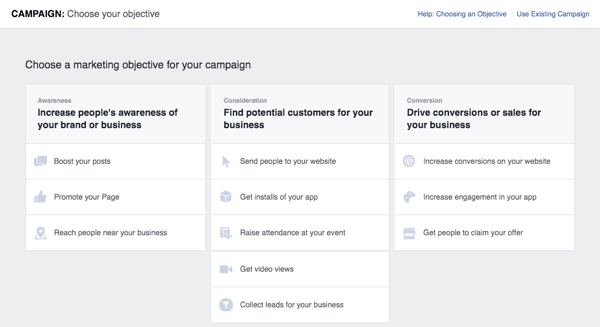
Pentru început, puteți plasați cursorul peste fiecare obiectiv de marketing pentru a afla mai multe despre acesta.
Obțineți instruire în marketing YouTube - online!

Doriți să vă îmbunătățiți implicarea și vânzările cu YouTube? Apoi, alăturați-vă celei mai mari și mai bune adunări de experți în marketing YouTube, pe măsură ce împărtășesc strategiile lor dovedite. Veți primi instrucțiuni live pas cu pas axate pe Strategia YouTube, crearea de videoclipuri și anunțurile YouTube. Deveniți eroul de marketing YouTube pentru compania și clienții dvs. pe măsură ce implementați strategii care obțin rezultate dovedite. Acesta este un eveniment de instruire online live de la prietenii dvs. de la Social Media Examiner.
CLICK AICI PENTRU DETALII - VÂNZAREA ÎNCHEIE 22 SEPTEMBRIE!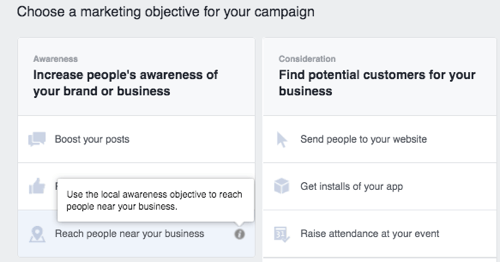
Poti faceți clic pe linkul din dreapta sus pentru a crea un anunț pentru o campanie publicitară existentă. Acest lucru este util dacă doriți creați mai multe variante de anunțuri pentru testarea A / B într-o anumită campanie publicitară sau dacă doriți utilizați o imagine diferită pentru fiecare destinație de plasare publicitară din aceeași campanie publicitară.
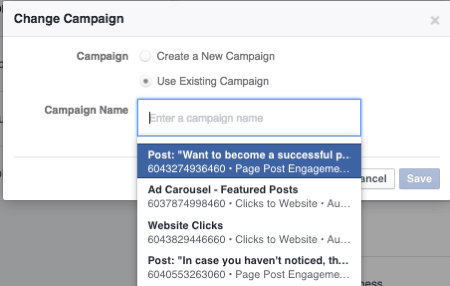
De asemenea, ați putea constata că, pentru anumite obiective, procesul de creare a anunțurilor s-a schimbat. De exemplu, dacă alegeți să trimiteți persoane pe site-ul dvs. sau să creșteți conversiile pe site-ul dvs., veți alege site-ul dvs. și pixelul de conversie mai târziu în acest proces.
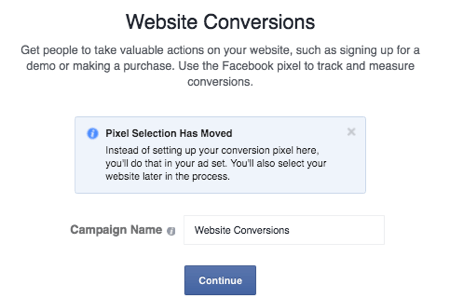
Dacă începeți o nouă campanie publicitară, alegeți-vă obiectivul de marketing și dați-i un nume. Cand tu faceți clic pe Continuare, veți defini publicul publicitar.
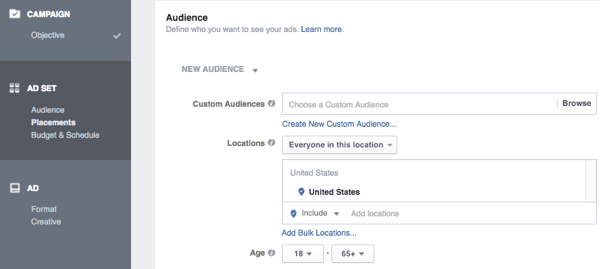
Audienta direcționare este încă destul de standard. Poti faceți clic pe lista derulantă de lângă Segmente de public noi, dacă ați salvat segmente de public (segmente de public pe care le-ați definit anterior).
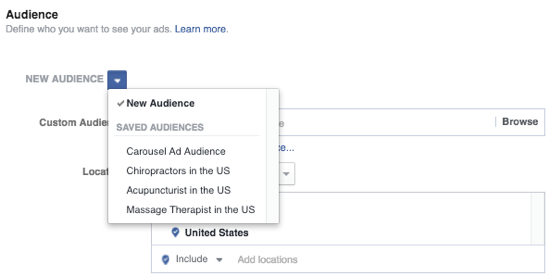
Poti selectați segmente de public personalizate pentru a include sau exclude.
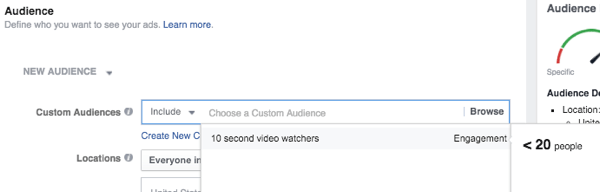
Poti specificați unde locuiesc oamenii sau când vizitează o anumită locație.
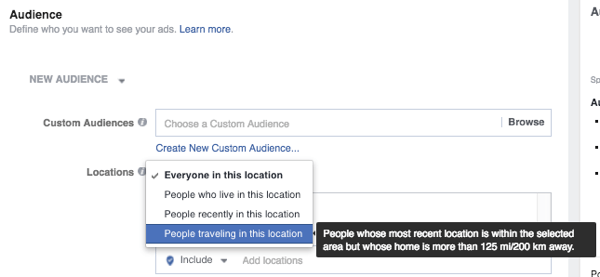
Si tu poti alege dintre sute de date demografice, interese și comportamente diferite.
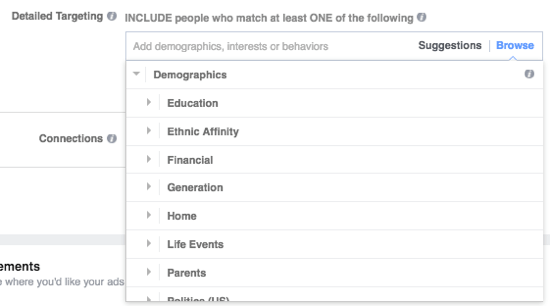
În tot acest timp, vă puteți monitoriza bara vezi dacă publicul tău este prea larg sau prea specific pentru nevoile tale.
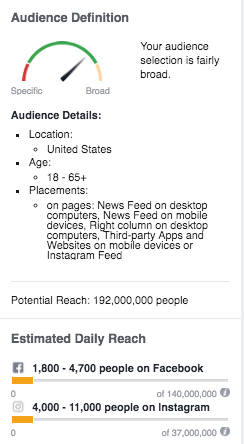
Apoi, vei alege destinațiile de plasare. Notă: puteți totuși selecta sau deselecta anumite destinații de plasare mai târziu în proces atunci când proiectați reclamele dvs. publicitare.
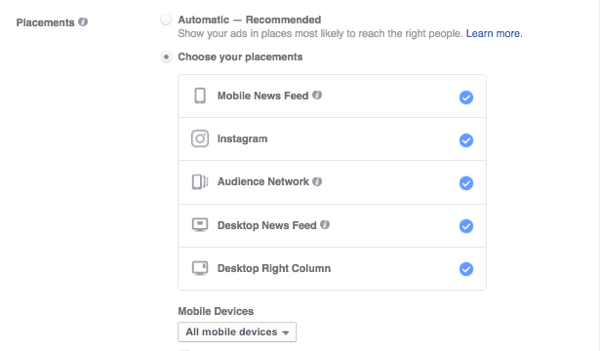
In acest punct, configurați-vă bugetul și programul, și denumiți setul de anunțuri dacă intenționați să îl refolosiți in viitor.
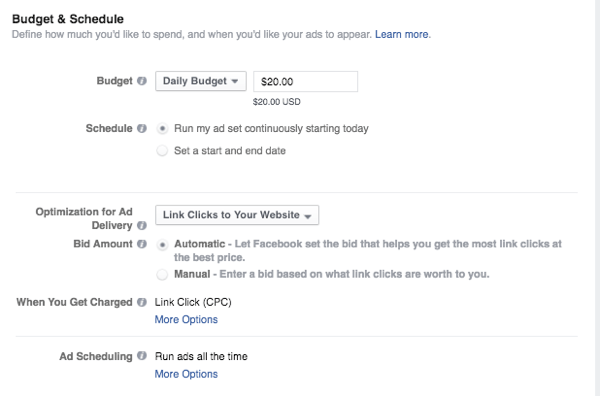
De aici, vei proiectați-vă anunțul, începând cu media.
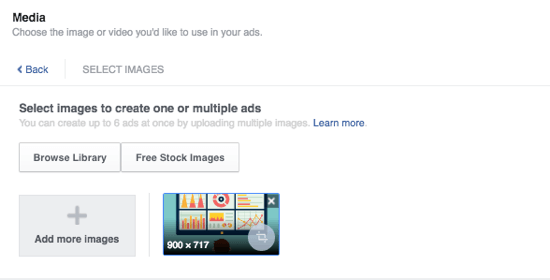
Introduceți adresa URL de bază a site-ului, titlul, descrierea și îndemnul la acțiune.
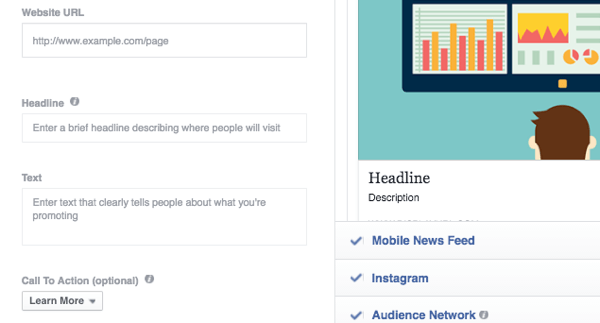
Acest pas este urmat de Opțiunile avansate, pe care le folosiți configurați-vă contul dvs. Instagram, descrierea fluxului de știri, linkul de afișare, pixelul de conversie și sponsorul (dacă aveți o pagină verificată și promovați conținut de marcă).
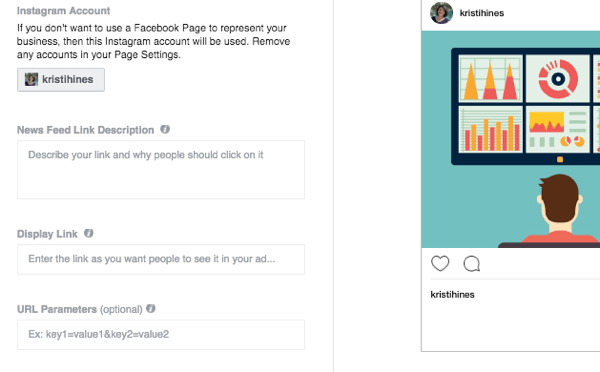
Odată ce ai terminat, verifica-ti comanda pentru a vedea setările generale și apoi trimite-l spre examinare.
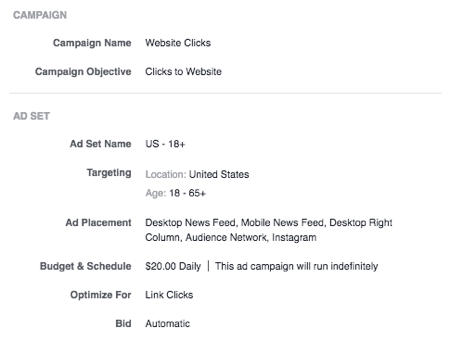
Odată ce anunțul dvs. este aprobat, aveți opțiunea de a creați un anunț similar.
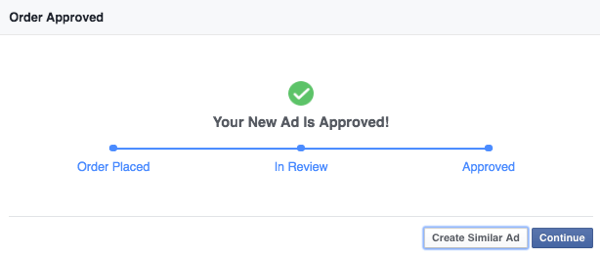
Anunțul similar va intra în aceeași campanie publicitară și același set de anunțuri, permițându-vă acest lucru testați diferite titluri, descrieri, imagini și așa mai departe.
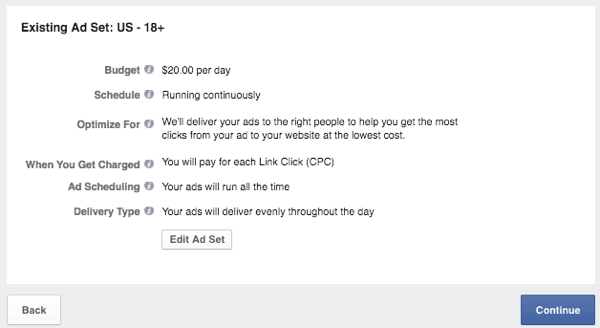
Sau puteți accesa panoul de bord al Managerului de anunțuri și puteți consulta progresul campaniilor și al anunțurilor. Poti de asemenea creați anunțuri similare din tabloul de bord făcând clic în jos pe anunț și selectând opțiunea Creați anunț similar.
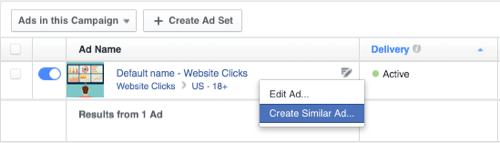
Dacă alegeți să creați mai multe anunțuri pentru campania dvs., asigurați-vă că monitor performanța publicitară astfel încât să vă puteți concentra bugetul pe cele care funcționează cel mai bine și să detaliați în detaliile fiecărui anunț.
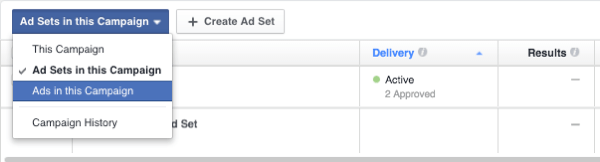
Aici este esențial să aveți codul de urmărire a conversiei pixelilor, așa cum veți putea vedeți în Facebook ce anunț generează de fapt conversii.
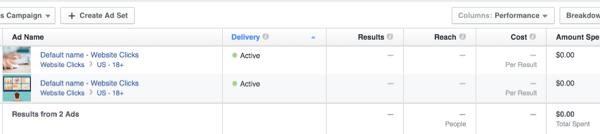
Dacă aveți o mulțime de reclame cu aceeași fotografie, vă poate ajuta să faceți clic pe ele pentru a vedeți ce text publicitar funcționează în mod specific sau nu.
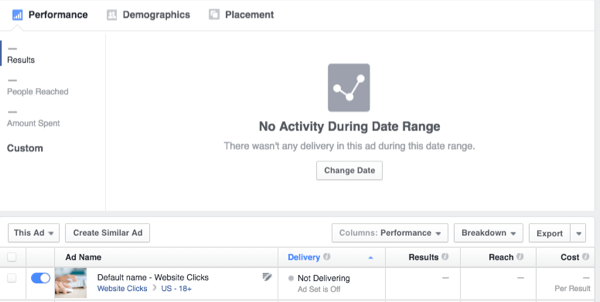
Notă: Puteți face clic pe postarea dvs. Instagram sau Facebook după ce a încetat să ruleze pentru a vedea cum a funcționat pe parcurs în ceea ce privește aprecierile și comentariile. Pentru a face acest lucru, faceți clic pe linkurile Vedeți postarea și Vedeți postarea Instagram sub fiecare anunț.
De exemplu, acesta este un anunț difuzat anul trecut. Deși nu au existat comentarii utile, a fost bine să știm că au fost atât de multe aprecieri.
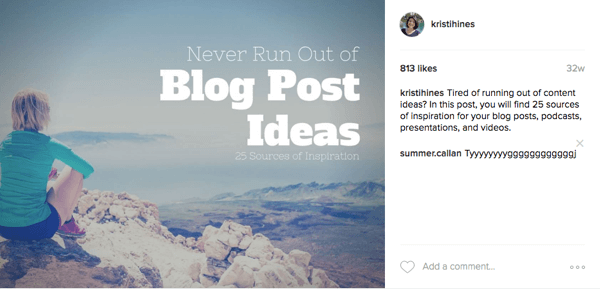
In concluzie
Deși ar putea dura ceva timp să vă obișnuiți cu modificările de pe Facebook, uneori aceste schimbări pot fi în bine, deoarece duc la noi actualizări și caracteristici. Sperăm că vă veți obișnui cu noul Manager de anunțuri și veți găsi utile lucruri precum publicurile personalizate bazate pe implicarea video în campaniile dvs. publicitare!
Tu ce crezi? Folosiți noul Ads Manager în Facebook? Spuneți-ne ce părere aveți despre ultimul aspect și caracteristici din comentariile de mai jos!